频谱分析仪使用说明(中文)
- 格式:pdf
- 大小:509.13 KB
- 文档页数:40

Agilent E4402B ESA-E Series SpectrumAnalyzer使用方法简介宁波之猫2009-6-171简介Agile nt ESA-E 系列是能适应未来需要的Agile nt 中性能频谱分析仪解决方 案。
该系列在测量速度、动态范围、精度和功率分辨能力上,都为类似价位的产 品建立了性能标准。
它灵活的平台设计使研发、制造和现场服务工程师能自定义 产品,以满足特定测试要求,和在需要时用新的特性升级产品。
该产品采用单键 测量解决方案,并具有易于浏览的用户界面和高速测量的性能,使工程师能把较 少的时间用于测试,而把更多的时间用在元件和产品的设计、制作和查错上。
2. 面板操作区1. 观察角度键,用于调节显示,以适于使用者的观察角度。
2. Esc 键,可以取消输入,终止打印。
3. 无标识键,实现左边屏幕上紧挨的右边栏菜单的功能。
4. Frequency Channel (频率通道)、Span X Scale (扫宽 X 刻度)和AmplitudeA F2 缶El・ T3 LikL 1 rr biz in iti□ ED □ □ D □Blpl aro丫scale (幅度丫刻度)三个键,可以激活主要的调节功能(频率、X轴、丫轴)并在右边栏显示相应的菜单。
5.Control (控制)功能区。
6.Measure (测量)功能区。
7.System (系统)功能区。
8.Marker (标记)功能区。
9.软驱和耳机插孔。
10.步进键和旋钮,用于改变所选中有效功能的数值。
11.音量调节。
12.外接键盘插口。
13.探头电源,为高阻抗交流探头或其它附件提供电源。
14.Return键,用于返回先前选择过的一级菜单。
15.Amptd Ref Out,可提供—20dBm的50MHz幅度参考信号。
16.Tab (制表)键,用于在界限编辑器和修正编辑器中四处移动,也用于在有 File菜单键所访问对话框的域中移动。

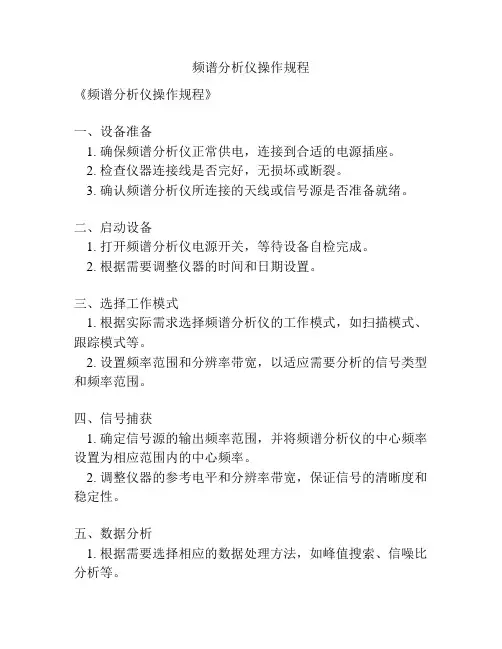
频谱分析仪操作规程
《频谱分析仪操作规程》
一、设备准备
1. 确保频谱分析仪正常供电,连接到合适的电源插座。
2. 检查仪器连接线是否完好,无损坏或断裂。
3. 确认频谱分析仪所连接的天线或信号源是否准备就绪。
二、启动设备
1. 打开频谱分析仪电源开关,等待设备自检完成。
2. 根据需要调整仪器的时间和日期设置。
三、选择工作模式
1. 根据实际需求选择频谱分析仪的工作模式,如扫描模式、跟踪模式等。
2. 设置频率范围和分辨率带宽,以适应需要分析的信号类型和频率范围。
四、信号捕获
1. 确定信号源的输出频率范围,并将频谱分析仪的中心频率设置为相应范围内的中心频率。
2. 调整仪器的参考电平和分辨率带宽,保证信号的清晰度和稳定性。
五、数据分析
1. 根据需要选择相应的数据处理方法,如峰值搜索、信噪比分析等。
2. 通过频谱分析仪显示屏或连接到电脑上的软件进行数据分析和结果查看。
六、设备关闭
1. 结束使用频谱分析仪后,先关闭信号源或天线连接,然后关闭频谱分析仪电源开关。
2. 将设备连接线插头从电源插座上拔出。
七、设备维护
1. 定期对频谱分析仪进行清洁和保养,保持设备的外观整洁和内部通风畅通。
2. 注意防潮、防尘和防震,避免设备受到不必要的损坏。
以上就是频谱分析仪的基本操作规程,希望用户在实际使用中能够按照规程要求正确操作设备,确保数据采集和分析的准确性和可靠性。
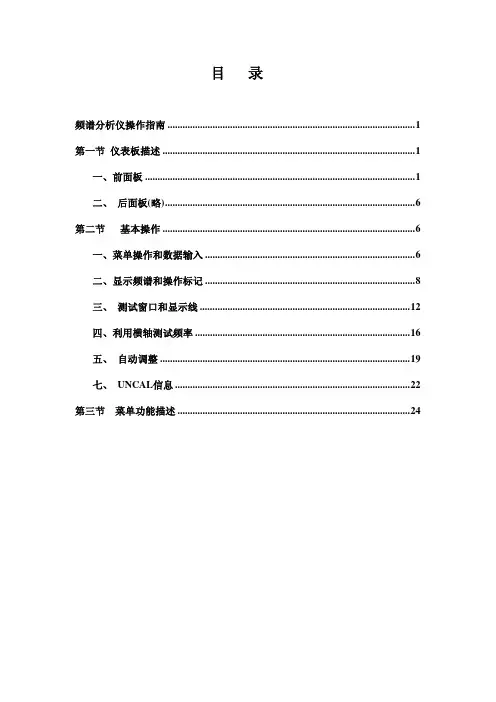
目录频谱分析仪操作指南 (1)第一节仪表板描述 (1)一、前面板 (1)二、后面板(略) (6)第二节基本操作 (6)一、菜单操作和数据输入 (6)二、显示频谱和操作标记 (8)三、测试窗口和显示线 (12)四、利用横轴测试频率 (16)五、自动调整 (19)七、 UNCAL信息 (22)第三节菜单功能描述 (24)频谱分析仪操作指南第一节仪表板描述一、前面板这部分包括前面控制板详细的视图、按键解释和显示在那些图片上的连接器,这可从频谱仪的前部面板看到,共分为九个部分,如下所述:1、显示部分控制描述1 液晶显示(LCD) 显示轨迹和测试数据2 活动区域显示输入数据和测试数据3 软菜单显示显示每个软按键的功能(同时一直到7)4 对比度控制校准显示亮度OFF键关掉活动区域移开任何显示的信息5 ACTIVE6 软按键七个键相应于显示在左边的软菜单;按一个软按键选择相应的菜单项目7 RETURN键用于返回屏幕显示到分级软菜单结构的上一级菜单2控制描述开关转动电源的开或关1 POWERINPUT1连接器 N-型输入连接器50欧姆2 RF分析器输入连接器:频率范围是9千赫兹到3G赫兹最大输入电平是+20dBm(INPUT ATT≥20dB)或±50VDC 最大(R3131)最大输入电平是+30dBm(INPUT ATT≥30dB)或±50VDC 最大(R3131A)INPUT2连接器(未使用)3 RFOUTPUT连接器 TG输出连接器4 TG频率范围是100千赫兹到3G赫兹仅当选项74被装备时才有效3、软盘驱动部分控制描述1 驱出按钮用于从驱动器中弹出软盘2 软盘驱动门在这里插入软盘3 通路灯, 当软盘正进入驱动器中开启4、MEASUREMENT部分465、DATA 部分6控制描述1 PKSRC键搜索轨迹的峰值点2 MKR键显示标记3 MEAS键设置测试方式4 MAK→键获得标记值,以便使用这数据作为其它功能7、 CONTROL 部分16控制描述1 BW键用于设置分析带宽 (RBW)和视频带宽(VBW)2 TRIG键用于设置触发状态3 PAS/FAIL键用于设置电平窗口的状态和检测遇到的情况4 DISPLAY键用于设置显示线、参考线,等5 TRACE键用于设置轨迹功能6 SWEEP键用于设置扫描时间8、SYSTEM部分SYSTEM□ REMOTE控制描述1 LOCAL键RIMOTE灯脱离GPIB远程控制灯亮时,表示频谱分析仪处于远程方式中2 CONFIG键PRESET键(SHIFT,CONFIG)设置界面的操作状态等使频谱分析仪复位到厂商默认的设置3 SHIFT键作为确定键,允许进入附加功能(这键上有蓝色标贴)。
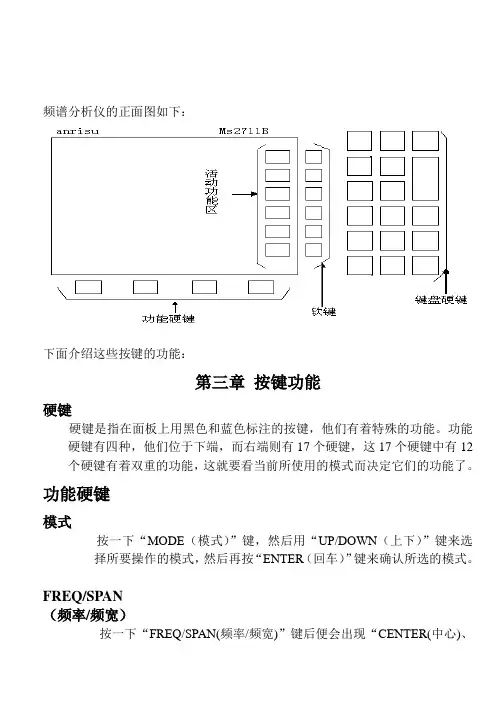
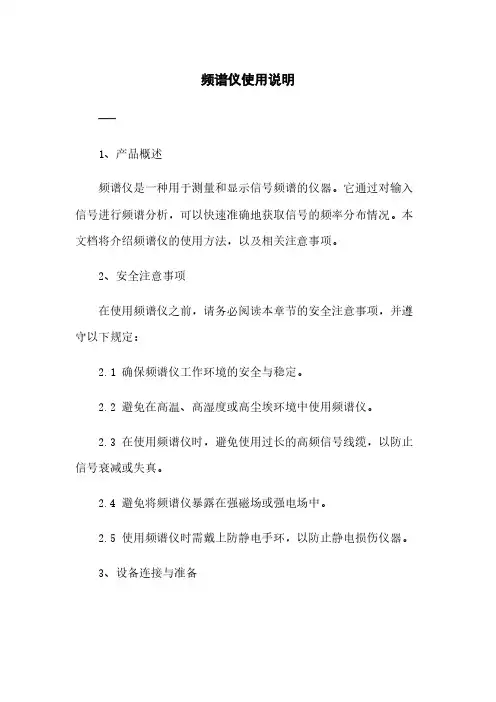
频谱仪使用说明---1、产品概述频谱仪是一种用于测量和显示信号频谱的仪器。
它通过对输入信号进行频谱分析,可以快速准确地获取信号的频率分布情况。
本文档将介绍频谱仪的使用方法,以及相关注意事项。
2、安全注意事项在使用频谱仪之前,请务必阅读本章节的安全注意事项,并遵守以下规定:2.1 确保频谱仪工作环境的安全与稳定。
2.2 避免在高温、高湿度或高尘埃环境中使用频谱仪。
2.3 在使用频谱仪时,避免使用过长的高频信号线缆,以防止信号衰减或失真。
2.4 避免将频谱仪暴露在强磁场或强电场中。
2.5 使用频谱仪时需戴上防静电手环,以防止静电损伤仪器。
3、设备连接与准备3.1 首先,将频谱仪与电源连接,并确保电源电压与频谱仪标识的电压范围相匹配。
3.2 连接待测信号源与频谱仪的输入端口,确保连接稳固并没有松动。
3.3 打开频谱仪电源开关,并等待其启动完成。
4、仪器界面与功能说明4.1 仪器界面介绍:频谱仪的界面通常包含信号波形显示窗口、频率范围选择区域、频率分辨率选择区域等。
4.2 功能说明:频谱仪通常具有信号捕获、频率分析、频谱显示、标记测量等功能。
本节将详细介绍各个功能的使用方法与注意事项。
5、信号捕获与设置5.1 设置频谱仪的起始频率和终止频率,以便捕获所需的信号频谱范围。
5.2 设置频谱仪的捕获时间,以确定信号的稳定性和精确性。
5.3 根据需要,选择信号的采样率和带宽。
6、频率分辨率设置6.1 设置频谱仪的扫描带宽,以确定信号分析的精度和分辨率。
6.2 根据要求,选择适当的频率分辨率和 RBW(分辨带宽)值。
7、频谱显示与分析7.1 显示频谱曲线:将频谱仪连接至待测信号源后,进行扫描操作,频谱曲线将显示在界面上。
7.2 识别频谱峰值:根据信号强度,在频谱图上确定峰值所对应的频率。
7.3 频谱分析与幅度测量:通过分析频谱曲线,可对信号的频率分布情况进行详细的测量和分析,包括功率谱密度、信噪比等。
8、标记测量与结果保存8.1 使用频谱仪的标记功能,可以在频谱曲线上标记出感兴趣的频率点,并进行测量。
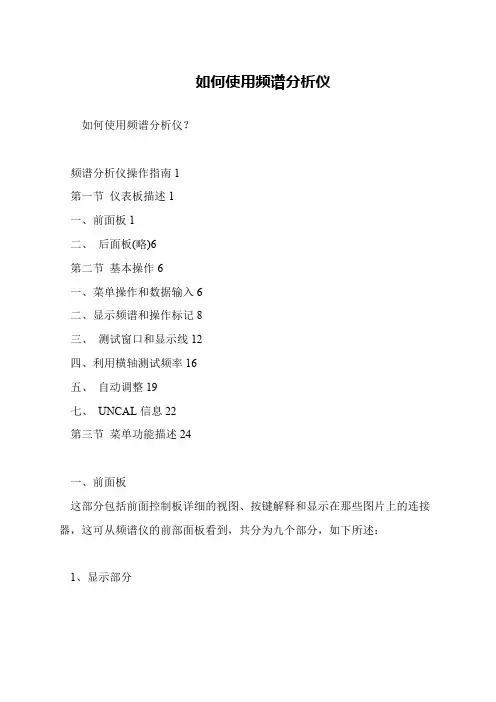
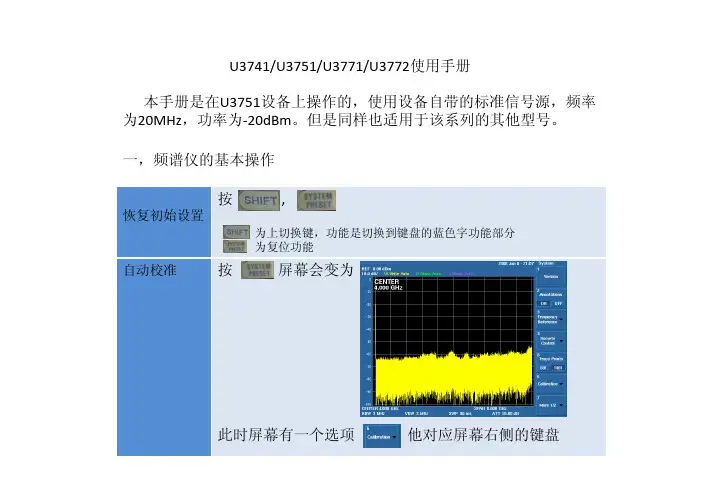
,按他对应屏幕右侧的键盘此时屏幕会进入校准画面,如图就可以自动校准了。
按进入更多进入更多按进入更多进入更多进入更多进入更多平滑和直观,可以进行设置。
通过简单的步骤就能实现。
其中第三项就是检波方式,这是按右边的数字键进入另一个对话框,如下图其中第五项Average会对这些波形以平均值的方式表现处理,按就选择了这个方式,这时就可以得到一个干净的波形图因为我们是以频谱仪内置的信号源做为参考,所以我们知道我,中心频率就选择20M,我们先按+ + ,我们就把频率选在+ + +了,如下图到自动扫频的功能。
按会出现上图,其中第七项有一个按就会进行自动扫频了,得到下图,当我们得到想要的波形时,我们需要查看频谱的最大值,就可以把当前波形上的功率最大点找出来,找出来后也可以用旋钮2,我们也可以按这时如图第一项为选择标识点,按一次通过第二项按来打开或关闭选择的标识点,如下图个标识点,可以通过旋钮来选择自己需要的点。
按Clear All,把所有marker消除.再按按,第四项是来打开两个标识点的功率和频率的差值。
在上图位置按找到两个需要的标识点,此时在屏幕上就会显示这两个点的频率差和功率差。
如下图测试谐波按功能键,按打开谐波测试功能。
按选择测试谐波数量,通过旋钮来改变。
这次就打开次谐波。
按,这样就能看到里面的菜单,这里可以进行模板的设置。
此时按进入设置画面,里面有些参数说明一下,显示只个频率段,但是实际写完这返回上一个画面后,选择。
然后按打开Show在图中橙色线就是刚才设定的频谱发射模板,红色线显示峰值键,把Ref Power改为CHN,那麽红色线显示的就是通道功率Channel Power了.因为我们输把频率选到20MHz按进入设置,和模板设置相似,设置好后按,按然后按按退回频谱画面.请注意,这时频谱画面是停止扫描的,要按右上角的,按再按口就是刚才设定的邻信道范围.,按, .输入20MHzCAL OUT 信号.把中心频率设定为20MHz,Span为。

频谱仪使用说明更新记录1.仪表用途及主要接口1.1仪表用途频谱仪,是频谱分析仪的一个简称。
它的作用是以图形的方式显示被测信号的频谱,幅度,频率。
我们通常使用频谱仪功能如下:看频段,测峰值或平均功率,RS信号功率,EVM,星座图。
1.主要安捷伦和R&S 罗德频谱仪安捷伦频谱仪R&S 罗德频谱仪1.2接口及连线注意:衰减器输入和输出不要接反,IN口接输入,out接频谱仪1.3使用注意事项1.)前端口必须要连接隔直头,防止直流冲击导致仪表损坏;2.)如果遇到突然停电。
必须立即拔下电源插头,防止突然来电时的不稳定电源,过大电流冲击导致仪表的电源模块出现损伤;3.)必须放置在一个稳定的平面上,严禁放置在椅子上测试。
测试时必须远离酒精,水杯,烙铁等危险物品;4.)端口严禁悬空连接重量超过250g的部件(如衰减器),严禁串接;5.)按下仪表面板按键时,注意用力适中,切勿用力过猛而损坏按键或导致按键使用寿命缩短;6.)使用仪表面板旋钮时,注意转速适中,切勿转速过快过猛而损坏旋钮或导致旋钮使用寿命缩短;旋钮固定螺丝松脱时,请及时紧固,以免影响使用7.) 禁止私自接U盘;2.仪表常用按键功能介绍1. 频率设置(仪表对应按键—FREQ Channel)此按键在信号源中唯一的作用为设置输出信号频率,在频谱仪中,默认设置为中心频点,也可以单独设置起始频点和终止频点,那样的话,带宽<SPAN>为固定默认值。
2. 带宽设置(仪表对应按键—SPAN X Scale)此按键在频谱仪中的作用为,当你设置了中心频点后,用此键来设置你的总带宽,也就是屏幕上X轴显示的总带宽。
比如中心频点为2.0GHz,带宽为20M,那么,你的测试和显示频率应该是1990MHz~2010MHz。
3. 电平设置(仪表对应按键—AMPTD Y Scale)此按键在频谱仪中的作用为,当你设置了频率和带宽后,用此键来设置你的显示高度值,也就是屏幕上Y轴显示的最大信号强度值。
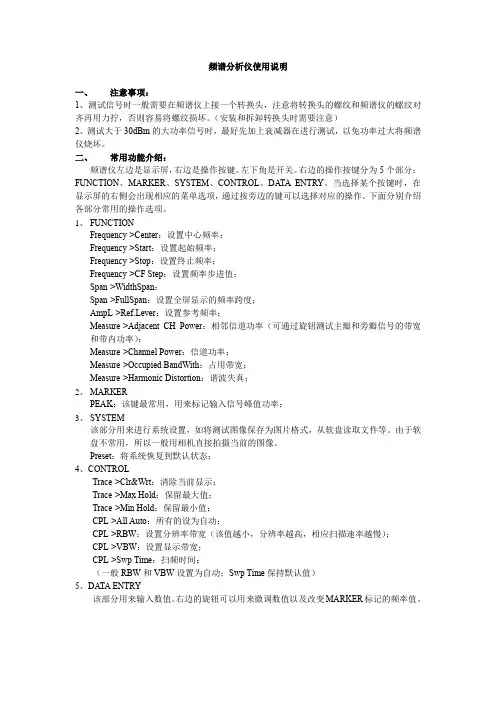
频谱分析仪使用说明一、注意事项:1、测试信号时一般需要在频谱仪上接一个转换头,注意将转换头的螺纹和频谱仪的螺纹对齐再用力拧,否则容易将螺纹损坏。
(安装和拆卸转换头时需要注意)2、测试大于30dBm的大功率信号时,最好先加上衰减器在进行测试,以免功率过大将频谱仪烧坏。
二、常用功能介绍:频谱仪左边是显示屏,右边是操作按键。
左下角是开关。
右边的操作按键分为5个部分:FUNCTION、MARKER、SYSTEM、CONTROL、DATA ENTRY。
当选择某个按键时,在显示屏的右侧会出现相应的菜单选项,通过按旁边的键可以选择对应的操作。
下面分别介绍各部分常用的操作选项。
1、FUNCTIONFrequency->Center:设置中心频率;Frequency->Start:设置起始频率;Frequency->Stop:设置终止频率;Frequency->CF Step:设置频率步进值;Span->WidthSpan:Span->FullSpan:设置全屏显示的频率跨度;AmpL->Ref.Lever:设置参考频率;Measure->Adjacent CH Power:相邻信道功率(可通过旋钮测试主瓣和旁瓣信号的带宽和带内功率);Measure->Channel Power:信道功率;Measure->Occupied BandWith:占用带宽;Measure->Harmonic Distortion:谐波失真;2、MARKERPEAK:该键最常用,用来标记输入信号峰值功率;3、SYSTEM该部分用来进行系统设置,如将测试图像保存为图片格式,从软盘读取文件等。
由于软盘不常用,所以一般用相机直接拍摄当前的图像。
Preset:将系统恢复到默认状态;4、CONTROLTrace->Clr&Wrt:清除当前显示;Trace->Max Hold:保留最大值;Trace->Min Hold:保留最小值;CPL->All Auto:所有的设为自动;CPL->RBW:设置分辨率带宽(该值越小,分辨率越高,相应扫描速率越慢);CPL->VBW:设置显示带宽;CPL->Swp Time:扫频时间;(一般RBW和VBW设置为自动;Swp Time保持默认值)5、DA TA ENTRY该部分用来输入数值。
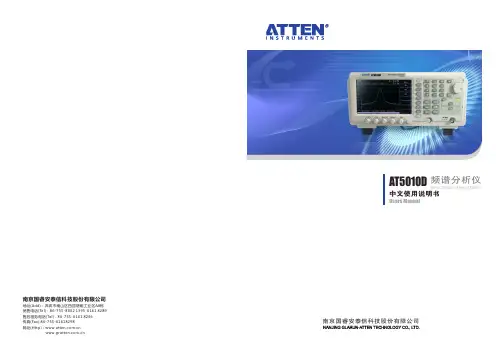
频谱分析仪使用方法说明书一、引言频谱分析仪是一种用于分析信号频谱的仪器,广泛应用于无线通信、电子设备测试、音频视频处理等领域。
本说明书旨在详细介绍频谱分析仪的使用方法,帮助用户正确操作并快速掌握相关知识。
二、仪器概述频谱分析仪由主机和附件组成,主机包含显示屏、控制按钮和接口等。
附件包括电源适配器、电缆和天线等。
在使用前,请确保已正确连接各部分,并确认仪器处于正常工作状态。
三、基本操作1. 打开仪器电源:将电源适配器插入电源插座,然后将电源线与仪器连接。
按下电源按钮,等待仪器启动完成。
2. 调整显示参数:通过屏幕上的触控按钮或旋钮,设置显示模式、分辨率、屏幕亮度等参数,以满足实际需求。
3. 设置信号源:将待测信号源通过电缆连接至仪器的输入接口。
根据信号源的特性,设置输入衰减、频率范围等参数。
4. 进行测量:点击仪器界面上的测量按钮开始频谱分析。
在分析过程中,可以通过调整参数、切换模式等进行实时监测和分析。
5. 结果保存:测量完成后,可以将结果保存至仪器内部存储器或外部存储设备中。
按照仪器的操作指南,选择存储路径和文件名,并确认保存。
四、高级功能1. 信号捕获与回放:频谱分析仪具备信号捕获和回放功能,可以捕获待测信号并进行离线分析,或回放已保存的信号数据进行再次分析。
2. 频谱监测与报警:设置仪器的频谱监测功能,即可实时监测特定频段内的信号活动,并设置相应的报警条件和方式,以便及时发现异常情况。
3. 扩展功能:根据具体型号和配置,频谱分析仪还可提供其他扩展功能,例如无线通信协议解码、频率校准等。
请参照相关文档和操作指南,了解和使用这些功能。
五、常见问题与解决方法1. 仪器无法启动:检查电源适配器和电源线是否接触良好,确认电源插座是否正常工作。
2. 仪器无法检测到信号:检查信号源的连接是否正确,确认输入接口的设置是否符合信号源的要求。
3. 测量结果不准确:可能是由于环境干扰、输入参数设置错误等原因导致。
Agilent Technologies TrainingAgilentESA 系列通用频谱分析仪安捷伦科技有限公司电子仪器与系统集团技术支援中心ESA频谱分析仪课程内容Ê信号分析技术简介Ê频谱分析仪工作原理Ê频谱分析仪性能指标ÊESA 频谱仪测试功能及应用Ê模拟调制信号分析Ê数字调制信号分析Ê操作及实验第一章: 信号分析技术简介第一章: 信号分析技术简介连续波信号模拟调制信号数字调制信号噪声信号时域分析频域分析调制域分析NoiseNoiseModulationModulation完整的信号分析内容z信号频率z 信号功率/时间,平均/峰值功率z 调制精度z 邻道功率比(ACPR)频道内(In -channel )频道外(out of channel ){z谐波z 远端杂波带内测试项目带内测试项目带外测试项目带外测试项目信号的基本分析方法t i meAmplitude (power)fr e q u e n c y 时域分析频域分析频谱分析仪典型应用与参考进行对比增益;噪声测试调制器混频器预放功率和失真测试本振源参考调制信号频率;功率及稳定度LOLORF 输出功放z 信号功率z 信号频率z 相位噪声z 杂波抑制z谐波抑制信号的频域指标杂波:-65dBc二次谐波:-30dBc0.5f 0f 02f 0次谐波相位噪声Carrier:载波+5dBm-60 dBm-25 dBm器件三阶交调性能测试信号源1频谱仪带通滤波器耦合器被测件f1f1+ 10 kHz In衰减器信号源2调制信号的矢量描述BPSK DQPSK and QPSKπ/4 DQPSK32QAM8 PSK 16QAM MSKError Vector Concept Error VectorMagnitude(EVM )=(average error magnitude )(maximum symbol magnitude){IQ幅度误差误差失量标准参考信号相位误差实际信号φx 100%调制信号的误差调制信号精度分析过程误差信号解调调制器001110标准参考信号被测信号调制信号精度测试ESA 的数字调制信号分析能力ESA-E SeriesSpectrum AnalyzerDigital demod hardware MeasurementPersonality GSM cdmaOne 3.0GHz6.7GHz13.2GHz26.5GHz Bluetooth 3GESA分析功能频域解调域时域ESA显示面板ESA操作面板ESA 后面板技术小结Ø根据信号的特性,可将信号分为:Ø根据存在形式,信号可分为:Ø分析CW 信号可利用时域和频域分析法;Ø分析调制信号精度需进行解调分析;Ø分析周期变化信号,需利用选时分析能力;Ø分析瞬变信号,需具备存储分析功能。
扫频仪使用说明范文扫频仪(也称频谱分析仪)是一种用于测量和分析电磁频谱的仪器。
它广泛应用于无线通信、广播、电视、雷达、无线电测量、卫星通信等领域。
下面是一份扫频仪使用说明,详细介绍了扫频仪的基本原理、操作步骤和注意事项。
一、基本原理扫频仪通过扫描电磁波的频率范围,并测量电磁波强度,从而绘制频谱图。
其基本原理可以概括为以下几点:1.输入信号:扫频仪通过天线接收到待测信号,并将信号转换为电压信号。
2.前置放大器:对输入信号进行放大,以增加信号的强度,提高测量精度。
3.频率转换器:将输入信号的频率转换为中频信号,以便进行后续处理。
4.中频放大器:对转换后的中频信号进行放大,以增加信号的强度。
5.混频器:将中频信号与扫描信号混合,得到新的信号。
6.滤波器:滤除杂散信号,只保留待测信号。
7.检波器:将混频器输出信号进行整流,得到待测信号的幅度。
8.显示器:将检波器输出的幅度信号转换为图像,显示在显示器上。
二、操作步骤以下是使用扫频仪的一般操作步骤:1.连接天线:将天线连接到扫频仪的输入端口。
2.设置起始频率和终止频率:根据需要测量的频率范围,设置扫频仪的起始频率和终止频率。
3.设置频率步进:设置频率步进,即每次扫描改变的频率间隔。
步进值越小,扫频仪的测量精度越高,但时间消耗也越大。
4.设置参考电平:根据待测信号的预计强度,设置扫频仪的参考电平,以便正确显示信号的强度。
5.开始扫频:按下开始扫频按钮,扫频仪将按照设定的参数进行频谱扫描。
6.绘制频谱图:扫频仪根据测量结果绘制频谱图,显示各个频段上的信号强度。
7.分析频谱图:根据绘制的频谱图,分析待测信号的特征,并进行进一步数据处理。
三、注意事项在使用扫频仪时,需要注意以下几点:1.适当放置:扫频仪应放置在平稳的表面上,以确保仪器的稳定性和准确性。
2.防止干扰:尽可能远离其他电磁设备和干扰源,以避免干扰测量结果。
3.选择合适的天线:根据待测信号的特征,选择合适的天线,以确保测量精度和灵敏度。
1/25 使用之前注意事项 SMA 接头输入信号绝不能有直流成分!否则,必须采用直流隔离器。
SMA 接头输入信号电压不允许超过 200mV! 仪器工作环境温度:0°C - 40°C。
仪器工作环境相对湿度:小于 85%。
仪器和微机相连的 USB 电缆必须具有消除电磁干扰的措施。
AC-DC 电源: AC 输入: 50Hz , 100-240V,0.4A; DC 输出: 12V, 0.75A,Φ3.5mm 插头,内正外负。
给机内电池充电前,切记把插头 全 部 插 入 插 孔,避免充不上电! 为了运输安全,新仪器中电池只充了一点电。
新的标配 1300mAh 电池充满约需 24 小时,新的选配 3000mAh 电池充满约需 45 小时左右。
其余操作事项以及说明参见用户手册(英文)。
既有 HF-60105 又有 NF-5035 的用户,建议先看 NF-5035 操作手册。
2/25 NF-5035 频谱分析仪 DC 电源插口 耳机插口 转盘SMA 接头 外接探头 或者信号USB 插口不同测量 任务需要 用户给频 谱仪设置 不同参数通过面板操作键 以及显示屏菜单 设 置 参 数3/25 频谱仪操作键连接微机 USB 插口转 盘数字键 或热键点键Shift 电源开关 回车 清零 或 启动工频磁场测试 导航 菜单 各 种 操 作 键 NF-5035 有三种工作模式: 频 谱 分 析、 暴 露 限 值、 音 频 解 调。